インスタライブを非表示にするには?見せない・見られない方法と特定の人をブロックして見られなくする方法

インスタライブを配信するとき、ライバー側で特定の人に見せたくない時は「非表示」にすると良いです。ライブ中に誹謗中傷・個人情報を聞き出そうとしてくる相手や友達がいるとスムーズな配信ができません。
そうした特定の相手には見せないようにしたり「フォロワー限定」で見せる設定にしましょう。ライバーが非表示・ブロックをうまく利用すれば、他の視聴者にも楽しめるライブとなるでしょう。
以下でははインスタライブを見れなくする非表示の方法を、細かく解説します。
インスタライブで特定の視聴者・リスナーを非表示(見れなくする)には?
まず、インスタライブで特定の視聴者(リスナー)を見れなくする(非表示にする)方法を解説します。
ただし、この設定を行うとインスタライブだけでなく、通常のインスタで自分のストーリーズも相手が見る事が出来なくなり、非表示の状態になりますので注意してください。
特定の人を非表示にする手順
1)自分のプロフィールの画面で右上の三本線をタップし設定をタップし「プライバシー設定」をタップします。プライバシー設定をタップ。「ストーリーズ」をタップ「ストーリーズを表示しない人」をタップします。
2)表示したくない人の一覧が出てきますので、その特定の人を選択し「完了」をタップすれば、選択した人が自分のインスタストーリーズ・インスタライブを見る事が出来なくなります。
次に、あまりお勧めできなる方法ではないのですが、特定の人を「ブロック」するという方法もあります。
なぜお勧めできないかというと、インスタライブでは限定で使えるブロック機能はない為、インスタグラムのブロック機能を使って特定の人をブロックするからです。
その特定のブロックされたアカウントの人は、自分のインスタストーリーズもちろんインスタライブも見る事は出来なくなるので、よく考えてブロックしましょう。
相手をブロックする方法
ブロック方法は、相手のアカウントを表示し右上の3つの●マークを押しブロックするだけです。
注意したいのは、ブロックを行ったアカウントの人に対してフォロー・相互フォローが外れてしまうので、ブロックしたことが相手にバレてしまいます。
ブロックを解除する方法
ブロックの解除は、「設定」から→プライバシー設定→ブロックしたアカウントから解除する事も出来ます。ただ、改めてフォローすると申請がいってしまうので注意してください。
フォロワーだけに限定してInstagramライブを見せたいときは?
次に自分のフォロワーだけにInstagramでのライブを公開したい時のやり方です。
生配信前に自分のアカウントを「非公開アカウント(鍵垢)」にすると、自動的にインスタライブもフォロワーだけに公開されるようになります。
いきなり知らない人(初見さん)や自分のフォロワーでない人が突然訪問して、言われもない誹謗中傷を受けることを避けるためにも活用できます「非公開アカウント(鍵垢)」設定の方法は以下の通りです。
自分プロフィールページに移動し右上の三本線をタップ→設定より、プライバシー設定をタップ→アカウントのプライバシー設定をタップ→非公開アカウントをONにすれば完了です。
これで、フォローを承認していないユーザがいきなりライブにくる心配もなくなります。
「親しい友達」だけに見せる(配信する)方法は?
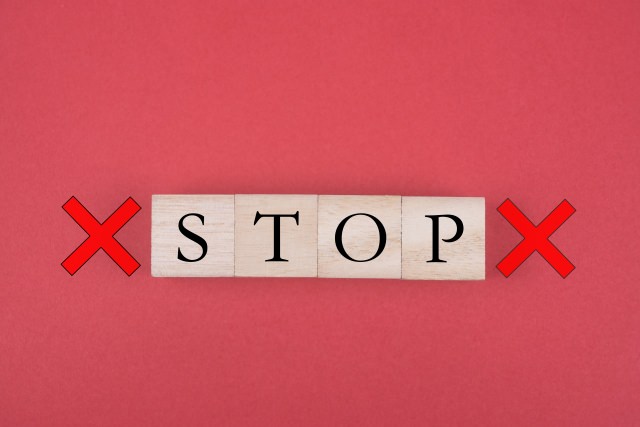
インスタライブを親しい人(特定の人)にだけ配信したい時の方法です。インスタライブには「限定配信」や「限定公開」といった機能がないので、次の方法で行います。
まず、ストーリー投稿画面などから設定をタップします。ストーリーズコントロール画面より、ストーリーを表示しない人を選択しライブ配信を公開したくない人を選択し完了をタップします。
この方法ならライブ配信の時だけ見られないようにする事が出来ます。
注意することとしては、この設定をしたままだとストーリズが見れない状態が続いてしまうので、ライブ配信が終了したら設定を戻しておくことを忘れないようにしてください。
毎回設定するのが面倒だなと思う方は、別アカウント(サブ垢)を作ってライブ用と分けるのもいいかと思います。
非表示や見せないようにする効果は?
インスタライブでは世界各地からもライブを視聴できるので、自分のフォロワーさんを増やすいい機会にもなります。ただし、誹謗中傷やいやがらせ行為が増えることも心配されます。
そうした時に、ライブやストーリーズの非表示機能を利用して、嫌がらせの防止を図ることができます。
ライブ配信中のいいね!やコメントを表示・非表示にする方法
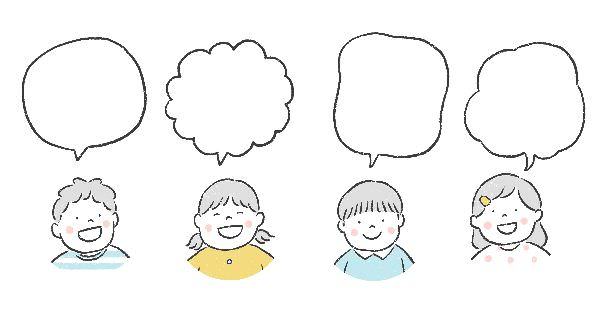
インスタライブの生配信中に、視聴者からコメントや「いいね!(ハート)」されますが、これは設定で表示・非表示の切り替えができます。
表示・非表示の切り替えは簡単で、配信してる画面を1回タップすればOK。表示から非表示に変更できます。表示に戻したいときは、画面でもう1回タップすると表示の状態に戻ります。
ライバーが配信中でも、画面のタップのみで設定できるので便利ですね。
コメント・いいねの非表示は、配信者の画面上だけの機能です。実際の視聴者には、普通に表示が見えているので間違えないように!
ライブ配信以外で、コメントの表示・非表示を切り替える方法
次に、ライブ配信中以外で普段の状態でのコメントも、表示・非表示の変更ができます。
「設定」から「プライバシー設定」に進み、画面から「不適切なコメントを非表示にする」にします。
特定のキーワードやフレーズをブロックしたい場合は、「手動フィルター」をオンにして、キーワード入力欄が下にあるのでそこの単語を記載しましょう。
(「バカ」「アホ」「ブス」とか実際に拒否したいワードを登録しましょう)
ライブ配信以外でも、誹謗中傷や嫌がらせのコメントを表示させないですみます
まとめ
インスタライブはフォロワーとコミュニケーションを取って楽しく配信するのが大ボミです。しかし、人気になったりと視聴者が増えてくる中に誹謗中傷等コメントされたくない・見られたくない人も中にはいらっしゃいます。
フォロワーさんの承認なども気にしながら、インスタライブでフォロワーさんを増やしていきましょう。
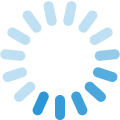







コメントフォーム